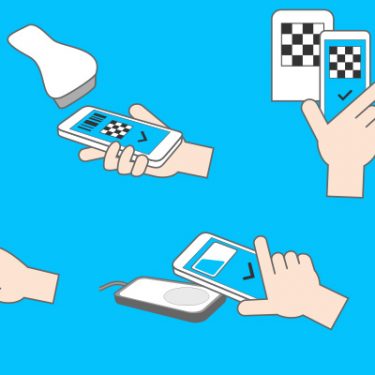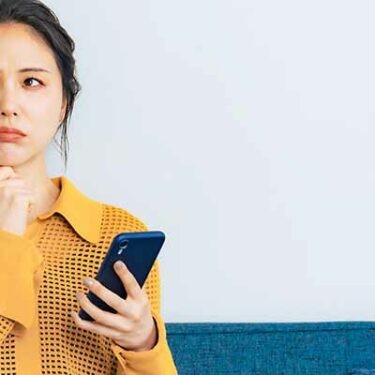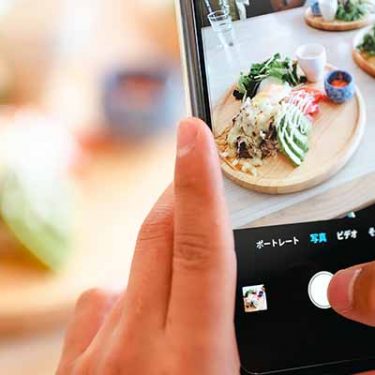iPhoneに装備されているWalletは、クレジットカード、プリペイドカード、Suica、搭乗券、映画のチケット、ポイントカードなどが一元管理できるアプリです。
Apple Payとは違うの?と思うかもしれませんが、Apple PayはAppleデバイスで使えるキャッシュレスサービスの総称で、Apple PayのクレジットカードやSuicaは、Walletアプリに登録されている、といった位置づけです。
実店舗で使用するときは、そのまま読み取り機にかざしたり、Walletから登録したクレジットカードなどを呼び出し、店舗の読み取り機にかざしたりして使用します。Androidでは、おサイフケータイがありますが、おサイフケータイに匹敵するサービスがiOSではWallet、と理解していいでしょう。ここでは、Walletの基本と活用術をご紹介します。
目次
Walletアプリにはどうやってクレジットカードを追加する?
Walletに登録するには、いくつか方法があります。
まず一つ目は実際のカードをiPhoneのカメラで読み取り、登録する方法。二つ目の方法は、アプリやウェブから「Apple Walletに追加」ボタンを押して登録する方法です。
現在のところANAやJALなどの航空チケット、LAWSONのPontaカード、Apple Payで使用するクレジットカードやSuicaを登録することができます。対応サービスには「Apple Walletに追加」と表示されており、使用するチケットを一元管理できてとても便利です。
便利すぎる! Wallet活用方法をチェックしよう!
Walletに登録したカードは、使ってみるとさらに便利さが実感できますよ。以下で活用方法を三つみていきましょう。
1,Apple Pay の Suicaで改札を通ってみよう
交通系電子マネーのSuicaは、主要な交通機関に対応していますし、コンビニやスーパーなどでも使えて大変便利。Walletに登録したApple PayのSuicaは、iPhoneのTouch ID(指紋認証)やFace ID(顔認証)で支払いができます。Face IDだとiPhoneに顔を近づける必要があり、リーダーにかざしたまま通り抜けられるTouch IDとはアクションが少々異なります。ですので、駅の改札を通るときは、「エクスプレスカード」に設定しておくと、Touch IDやFace IDの認証なしで改札を通ることができますよ。
また、Apple PayのSuicaはJR東海の「エクスプレス予約」を利用すると、東海道新幹線にチケットレスで乗車できます。ビジネスや帰省で新幹線利用する人にとってはとても便利ですよね。利用する場合は、登録するクレジットカードなどにきまりがあるので、しっかりチェックしておくと安心です。
2,お店でApple Payで支払いをしてみよう
Walletの強みは、顔認証や指紋認証でセキュリティにも配慮しながら、スマートな決済ができるところ。Walletに登録したクレジットカードやプリペイドカードを実際に使うときは、店頭でiDやQUICKPayなどの支払い方法を伝えて、読み取り機にかざすだけ。Walletが自動で起動し、決済が完了します。
Walletアプリを開くと、メインで使用する「メインカード」が手前に表示されています。メインカード以外で支払いたいときは、読み取り機にホームボタンから指を離した状態でiPhoneをかざし、メインカードを一度はらってから使用したいカードを選択します。
3,飛行機で使ってみよう
Walletは飛行機の搭乗券を保存しておくことができます。旅行でスムーズに搭乗できると、とても便利ですよね。ANAもJALも利用方法はとても簡単です。予約した搭乗券の詳細画面を開き「Apple Walletに追加」や「Walletに追加」を押すと画面右上に「追加」ボタンが表示されるので、それをタップするだけ。ANAでは運行状況を知らせてくれたり、JALでは搭乗当日に通知が表示されたりと、それぞれに便利な機能がありますよ。
Walletで毎日がスマートで便利に
電子マネー化が進み、セキュリティ面が気になる方も多いはず。WalletならパスコードやTouch ID(指紋認証)、Face ID(顔認証)が行われた上で支払いをするので、万が一のときも安心です。お財布からカードを出して、お店の人に渡すよりも「Apple Payで」といってスマホを読み取り機にかざす方が、はるかにスマートに決済が完了できますよ。
まだ使ってない方は、まずはApple Pay対応のプリペイドカードなどに、決めた金額だけ入れておいて利用してみると、計画的に使いこなせそうですね。
スマホの利用にも「ビッグローブ光」の光回線がオススメ!
スマホの通信量が足らずに、ギガ不足になっていませんか?
自宅でスマホを利用するときには、Wi-Fiで通信することで
スマホの通信量を節約することができます。
ご自宅でのWi-Fi環境導入には
IPv6接続(IPoE方式)*1で最大10Gbps*2の「ビッグローブ光」がオススメです。
工事費実質無料、おトクな特典もご用意しています。
*1 IPv6に対応していないサービス/サイトはIPv4接続となります。
*2 最大通信速度は光回線タイプによって異なります。最大通信速度はお客さまのご利用機器、宅内配線、回線の混雑状況などにより低下します。
光回線についてもっと詳しく知りたいという方は、
以下の記事も併せてご覧ください。







 中野友希
中野友希